TriNed interactieve ontvanger met opnamefunctie voor TV en Radio
|
|
|
- Helena de Groot
- 7 jaren geleden
- Aantal bezoeken:
Transcriptie
1 TriNed interactieve ontvanger met opnamefunctie voor TV en Radio 1
2 Inhoud 1. Algemeen Voorkant Interactieve ontvanger met opnamefunctie Achterkant Interactieve ontvanger Afstandsbediening De TriNed-afstandsbediening kan gebruikt worden voor: Eenvoudige installatie Handmatige installatie (raadpleeg de handleiding afstandsbediening) Automatische installatie Volumecontrole (en volume vergrendelen) Volumeregeling TV Omschakeling AV-/TV-menu Batterijcontrole Kabels en accessoires De Interactieve ontvanger aansluiten Gebruik de Snelstarthandleiding om de Interactieve ontvanger aan te sluiten Instellingen wijzigen/bekijken De ontvanger installeren: de functie Installatiehulp (zie ook Instellingen ) Hoofdmenu Hoofdmenu TV-kijken en zappen Radio TV-gids Opnemen Programma Gemist Herinneringen Favorieten (Snelle toegang tot) kanalenlijst Nu & Straks-informatie Teletekst Volume regelen Live-TV pauzeren met Pauze TV Statusbalk Audio-/ondertitelingsinstellingen veranderen Programma Gemist (Replay TV) Films & Series (en de Erotheek): films op aanvraag Zoeken Radio Erotheek Betaalpincode Ouderlijk toezicht Veelgestelde vragen Specificaties en juridische begrippen Veiligheidsinstructies
3 1. Algemeen 1.1 Voorkant Interactieve ontvanger met opnamefunctie Standby-knop Aan de voorzijde vindt u de standby-knop (linksonder), deze kunt u gebruiken om de ontvanger uit en aan te zetten. Volume Rechts vooraan vindt u de volumeknoppen ( + of - ). Hiermee kunt u het volume van het huidige programma aanpassen. Zenders Naast het volume kunt u ook van zender veranderen via de ontvanger. De knoppen hiervoor bevinden zich naast de volumeknoppen. Gebruik de bovenof onder-knop om van zender te veranderen. LED-lampje Op de voorzijde van de ontvanger vindt u twee LED-lampjes terug: LED-lampjes links LED-lampjes rechts Rood: uit Rood: opname loopt Blauw: aan Blauw: knipperend licht bij feedback afstandsbediening 3
4 1.2. Achterkant Interactieve ontvanger Deze ontvanger heeft de volgende aansluitingen: 2x LNB 1x infrarood-extender (om bijbehorende kabel met kopje op aan te sluiten) 1x Analoge RCA, voor analoge aansluiting naar TV (geen HD) 1x S/PDIF, voor digitale audio-out 1x HDMI 1.4a, voor digitale audio en video (HD) 1x RJ45 voor internetaansluiting 2x USB 2.0-poort (niet in gebruik) 1x IR Extender (sluit hier de kabel met infraroodkop op aan) 1x 12V in 1x Aan-/uit-knop 1.3 Afstandsbediening De TriNed-afstandsbediening kan gebruikt worden voor: De bediening van uw TriNed-ontvanger Het aan- en uitzetten van uw TV Het aanpassen van het geluidsniveau (volume) Het aanpassen van de weergave van de beeld en geluid op uw TV (hiervoor kunt u de AV-knop, navigatiepijlen en de OK-knop gebruiken) Er zijn drie mogelijkheden om de TriNed-afstandsbediening te programmeren: 1. Via de eenvoudige installatiemethode 2. Via de handmatige installatiemethode 3. Via de automatisch installatiemethode Eenvoudige installatie Volg de volgende stappen om de afstandsbediening met uw TV te koppelen: 1. Zoek het merk van uw TV en het corresponderende nummer op in onderstaande lijst. 2. Zet uw TV aan. 3. Houd de OK -knop en de rode knop samen ingedrukt totdat het LED-lampje boven de TV-knop twee keer knippert. 4. Houd het corresponderende nummer ingedrukt totdat uw TV uitvalt. 5. U kunt uw afstandsbediening nu gebruiken om uw ontvanger en uw TV te bedienen. Merk TV Nummer Merk TV Nummer Grundig 1 Samsung 5 Hitachi 2 Sharp 6 JVC 3 Sony 7 LG 4 TCL 8 Panasonic 5 Thomson 9 Philips 6 Toshiba Handmatige installatie (raadpleeg de handleiding afstandsbediening) Koppel de afstandsbediening handmatig aan de hand van een 4-cijferige code. Deze code vindt u in bijlage A van de handleiding van de afstandsbediening (beschikbaar via 1. Zoek het merk van uw TV en de corresponderende 4-cijferige code op in de lijst. 2. Zet uw TV aan. 3. Houd de OK - en de TV -knop samen ingedrukt totdat het LED-lampje boven de TV -knop 2 keer knippert. 4. Vul de 4-cijferige code in en druk op OK. 5. Als de 4-cijfercode correct is, zal het LED-lampje boven de TV -knop twee keer knipperen. 6. U kunt de werking van de afstandsbediening testen door op de TV - of AV -knop te drukken of het volume aan te passen. 7. Als deze functies niet reageren, probeer dan een andere code die gelinkt is aan het merk van uw TV. Indien dit nog niet werkt, herhaalt u de volledige procedure vanaf punt Automatische installatie U kunt de afstandsbediening ook automatisch koppelen met uw TV: 1. Zet uw TV aan. 2. Houd de OK en TV -knop samen ingedrukt totdat het LED-lampje boven de TV -knop 2 keer knippert. 3. Vul in en druk op OK. 4. Houd de + -knop ingedrukt totdat uw TV uit staat. Druk daarna op OK. 5. U kunt de werking van de afstandsbediening testen door te drukken op de TV - of AV -knop of door het volume aan te passen. Als deze functies niet reageren, herhaalt u de volledige procedure vanaf punt 1. 4
5 1.3.4 Volumecontrole (en volume vergrendelen) Gebruik Met volumecontrole past u het volume aan (Vol +/-, dempen) tijdens het TV-kijken (TV-modus), of rechtstreeks vanuit elke andere modus (met volumecontrole vergrendeld aan de TV). U kunt het volume ook ontgrendelen. Dit betekent dat de volumeknoppen de volumefuncties van de actuele modus van de ontvanger uitzenden. Standaard: het volume is vergrendeld aan de TV-modus. Programmeervolgorde om het ontvangervolume te gebruiken U kunt het volume vergrendelen aan de TV-modus door de OK -knop en de Volume- -knop samen in te drukken. Het LED-lampje op uw afstandsbediening zal 4 keer knipperen indien ontgrendeld Volumeregeling TV U kunt het volume ook weer ontgrendelen (van TV-modus naar de STB-mode) door de OK - en Volume+ -knop samen in te drukken (algemene ontgrendeling volume). Het LED-lampje op uw afstandsbediening zal 4 keer knipperen indien ontgrendeld Omschakeling AV-/TV-menu Deze functie wordt gebruikt om de juiste AV-input (bronsignaal op uw TV) te selecteren. Via het scherm kunt u de juiste AV-input selecteren, dit geldt enkel wanneer de TV/AV -knop werd ingedrukt en de afstandsbediening een specifieke TV-code bevat die de schermnavigatie ondersteunt. 1. Druk op de AV-knop van uw afstandsbediening. 2. In de TV-invoermodus, kunt u via de navigatieknoppen op uw afstandsbediening het juiste AV-kanaal op uw TV-scherm selecteren. 3. U verlaat de TV-invoermodus indien u binnen 10 seconden geen knop op uw afstandsbediening indrukt. 4. Bij het indrukken van een knop, anders dan de navigatieknoppen, verlaat u de TV-invoermodus. 5. Wanneer u OK heeft ingedrukt, heeft u uw keuze bevestigd en verlaat u de TV-invoermodus. 6. Indien u een navigatieknop indrukt in de TV-invoermodus, heeft u 10 seconden extra om uw keuze te maken Batterijcontrole Wanneer de afstandsbediening niet voldoende batterijvermogen heeft, zal het LED-lampje boven de STB -knop 6 keer knipperen als u op een knop drukt. Bij lege batterijen heeft u geen toegang tot de functies van uw afstandsbediening. 1.4 Kabels en accessoires In de doos van uw Interactieve ontvanger vindt u de volgende accessoires terug: 1x 12V-adapter 1x HDMI-kabel 150 cm. 1x Infrarood-extenderkabel (gebruik: plaats de ontvanger uit zicht, sluit de kabel aan en richt de afstandsbediening op het uiteinde van de kabel om de ontvanger te bedienen) 5
6 2. De Interactieve ontvanger aansluiten 2.1. Gebruik de Snelstarthandleiding om de Interactieve ontvanger aan te sluiten De Interactieve ontvanger zal de updates downloaden in de standby-stand. Laat uw ontvanger na gebruik daarom altijd in standby staan om een optimale werking te verzekeren. Sluit uw Interactieve ontvanger aan: Let op! Zorg dat internet werkt en het modem aan staat, voordat u verder gaat met het aansluiten van de Interactieve ontvanger. Analoge Audio Sluit hier uw versterker, ringleiding of draadloze koptelefoon op aan Modem Sluit de LAN-kabel aan op de LAN-poort (RJ45) van uw modem en de LAN-ingang van de Interactieve Schakelaar Interactieve ontvanger aan/uit * ** Optische uitgang Deze uitgang kan worden gebruikt voor een extern geluidssysteem (optioneel). De hiervoor benodigde kabels zijn niet meegeleverd. TV Sluit de HDMI-kabel aan op uw TV en op de HDMI-ingang van de Interactieve ontvanger. Stem uw TV af op het HDMI-kanaal waarop u zojuist hebt aangesloten. Voedingsadapter Sluit de stroomadapter aan op de Interactieve onvanger en steek vervolgens de stekker in het stopcontact. * Let op: de USB-ingangen zijn niet actief. ** Het aansluitpunt IR Extender gebruikt u om de bijgeleverde kabel met de infraroodkop op aan te sluiten. Plaats de Interactieve ontvanger indien gewenst uit het zicht en richt de afstandsbediening op de kop van de kabel. 6
7 3. Instellingen wijzigen/bekijken Druk op de MENU-knop en ga naar Instellingen. Algemeen Ouderlijk toezicht: pincode aanpassen en stel minimum leeftijd in, van 1 tot 18 jaar oud (kinderslot). Betaal-/aankoop-pincode: pincode aanpassen. Selecteer de taal: ondertiteling en audio. TV-instellingen Schermverhouding De schermverhouding is standaard ingesteld. Indien u dit aanpast, kan dit zorgen voor een onjuiste schermresolutie. Output-signaal Hier kunt u de waarde van het output-signaal van de HDMI-uitgang bepalen. Deze instelling wordt automatisch geconfigureerd en we raden u aan gebruik te maken van deze automatisch ingestelde waarde. Aangeraden instellingen zijn 720p of 108i. Installatie Installatiehulp: Doorloop de installatiehulp. Media test: Test de mediaweergave (met Film op aanvraag en On Demand Test Movie ). Overzicht diagnose: Stuur uw diagnose over de werking van uw ontvanger naar TriNed door. Test internetsnelheid: Test de snelheid van uw internetverbinding. Update zoeken: Installeer de laatste update voor uw ontvanger. Indien de laatste versie werd geïnstalleerd krijgt u de melding Er is geen update beschikbaar te zien. Standaard instellingen: Start uw Interactieve ontvanger opnieuw op. Fabrieksinstellingen: Herstart uw Interactieve ontvanger met de fabrieksinstellingen. Systeeminformatie: Hier vindt u een overzicht van alle systeeminformatie (MAC, IP-adres, firmware-versie etc.). 4. De ontvanger installeren: de functie Installatiehulp (zie ook Instellingen ) Test verbindingssnelheid Via internetsnelheidstest controleert u of de interactieve functies beschikbaar zijn en of u de minimale internetsnelheid heeft. Druk op Volgende om verder te gaan. Heeft u de ontvanger niet aangesloten op internet, dan zal de melding Interactieve diensten niet beschikbaar op uw TVscherm verschijnen. Druk op Volgende om verder te gaan (sla deze stap over). Dezelfde melding zult u zien als uw ontvanger nog niet geregistreerd is via de website van TriNed. Interactieve diensten zijn alleen beschikbaar binnen Nederland. Indien de interactieve functie niet beschikbaar is, hoewel u de minimale internetsnelheid ontvangt en een werkende verbinding heeft, is uw ontvanger niet goed geconfigureerd. Neem in dat geval contact op met TriNed voor meer informatie. Software/firmware-controle Controleer of de laatste update is geïnstalleerd op uw ontvanger. Audio- en ondertiteltaal kiezen U kunt een eerste voorkeurstaal en een alternatief kiezen. Ouderlijk toezichtscode en betaalpincode Activeer het ouderlijk toezicht en stel uw pincode in. Negeer deze stap om de code (nog) niet te activeren. Standaard is deze code Activeer uw betaalpincode en verander deze indien nodig. Deze stap kan eveneens genegeerd worden. Standaard is deze code Overzicht diagnose Hier vindt u een overzicht van alle voorgaande installatie-/controlestappen. U kunt deze meermaals raadplegen of (delen van) het installatieproces opnieuw doen. Druk op TV-kijken om deze functie te sluiten (en TV te kijken of radio te luisteren). 7
8 5. Hoofdmenu 5.1 Hoofdmenu Open het hoofdmenu door op de Menu -knop te drukken van uw afstandsbediening. In het hoofdmenu kan u de navigatiepijltjes gebruiken om door het menu te gaan. 5.2 TV-kijken en zappen U kunt de zender wijzigen door op de knoppen CH + of CH - te drukken. U kunt ook direct het gewenste zendernummer ingeven, gebruik hiervoor de nummers op de afstandsbediening. 5.3 Radio Open de radiolijst door op de Radio knop te drukken van uw afstandsbediening. Ook via het hoofdmenu ( Menu ) kunt u de radiolijst opvragen. Gebruik de navigatiepijltjes om in de lijst te zoeken. Om de radiozender te veranderen, gebruikt u de CH + of CH TV-gids Open de TV Gids (EPG) via de Guide -knop op uw afstandsbediening. Ook via het hoofdmenu ( Menu ) kunt u de TV Gids opvragen. Gebruik de navigatiepijltjes om in de TV-gids te zoeken. Druk op de knop OK voor Nu & Straks-informatie (over het programma dat u nu bekijkt en programma s die daarop volgen op dezelfde zender. Gebruik de navigatiepijlen voor Nu & Straks-informatie van de voorgaande of volgende zender(s). Opties TV-gids: Om het programma van de vorige of volgende dag te bekijken, drukt u op de doorspoel- of terugspoelknop van uw afstandsbediening Verander van Nu naar Prime-time door op de blauwe knop te drukken van uw afstandsbediening Druk op Bekijk om het programma of film te bekijken Selecteer Meer info om meer informatie over het programma of film te bekijken (met o.a. informatie over de huurperiode van een film of serie) Zoeken in de TV Gids: Gebruik de navigatiepijlen om in de lijst te zoeken. 5.5 Opnemen Onmiddellijk opnemen Druk op de opnameknop (rood bolletje) van de afstandsbediening om een opname te starten. Er zal een boodschap op het scherm komen om u te informeren dat de opname gestart is. U kunt een opname stoppen door opnieuw op de knop met rode bolletje te drukken. Opname via TV-gids U kan een opname van een programma onmiddellijk starten wanneer het programma is geselecteerd in de TV-gids, door op de opnameknop van de afstandsbediening te drukken. U kan ook naar Programma informatie gaan en daar op opnemen klikken. U kunt geen opname programmeren binnen een tijdsbereik. U kunt ook geen herhaalde opname instellen (bijvoorbeeld: iedere vrijdag van tot uur). Erotische uitzendingen van zenders kunnen niet worden opgenomen. Vooruit- en terugspoelen van opnames gebeurt per keer dat u een toets (vooruit- en terugspoelen) aanraakt per interval van 20 seconden. Opnames afspelen U kan uw opnames terugvinden in Mijn opnames in het hoofdmenu. In het overzicht van uw opnames kunt u de pijltjes van uw afstandsbediening gebruiken om te navigeren. De opnames zijn onderverdeeld in volgende submenu s: Nieuw Momenteel aan het opnemen Geplande opnames Mislukte opnames Instellingen U kan de opnames wissen door op de rode knop van de afstandsbediening te klikken. Er zal een boodschap op uw scherm komen waar u kan kiezen of u wilt bevestigen (groene knop) om de opname te wissen of om het verwijderen te annuleren (rode knop). Bij instellingen kan u alle opnames tegelijkertijd wissen door Alle opnames wissen te selecteren. Er zal een boodschap op uw scherm komen waar u kan kiezen of u wilt bevestigen (groene knop) om de opname te wissen of om het verwijderen te annuleren (rode knop). 5.6 Programma Gemist Niet beschikbaar. 5.7 Herinneringen Kies een programma in de toekomst U kunt een herinnering instellen door met de pijltjes te navigeren en door met de OK-knop te bevestigen Als een herinnering is ingesteld zal er een klokje zichtbaar zijn naast het programma waarvoor de herinnering is ingesteld Wanneer het programma bijna zal starten, zal er een melding verschijnen op uw scherm. U kunt op de groene knop drukken om naar de zender te gaan of op de rode knop drukken om de herinnering te negeren en verder te kijken naar het huidige programma 8
9 5.8 Favorieten Wilt u enkel uw favoriete zenders zien in uw TV-gids? Druk op de gele knop van uw afstandsbediening tijdens het live TV-kijken om de zender te markeren als uw favoriete zender. U kunt uw favorieten terugvinden in de TV-gids door op de gele knop van uw afstandsbediening te drukken in de TV-gids. U zult merken dat de zender als favoriet is gemarkeerd door het gele hartje dat wordt weergegeven. 5.9 (Snelle toegang tot) kanalenlijst Druk op het pijltje omlaag om snel en eenvoudig toegang te krijgen tot de kanalenlijst. Gebruik de pijltjes omhoog en omlaag om de informatie van de vorige of volgende zender te kijken. Gebruik + en - om een pagina verder te gaan. In de kanalenlijst ziet u de begin- en eindtijd van het huidige programma Nu & Straks-informatie Deze informatie verschijnt tijdens het zappen naar een zender. Deze informatie kan ook worden opgeroepen door op de OK-knop van de afstandsbediening te drukken. Druk op het pijltje naar rechts om Teletekst in te schakelen. In dit submenu kan ook de ondertitelingstaal en audiotaal worden aangepast (indien beschikbaar bij de zender). Meer informatie zal worden toegevoegd in de toekomst Teletekst Druk op TEXT tijdens het TV-kijken of radio luisteren. Gebruik de nummertoetsen en de gekleurde toetsen op uw afstandsbediening om te navigeren. Subpagina s benadert u met links en rechts. Met omlaag en omhoog gaat u naar de vorige en volgende pagina. Druk nogmaals op TEXT voor een transparante weergave van Teletekst op uw scherm. U verlaat Teletekst door op EXIT, TEXT of BACK te drukken Volume regelen Dit werkt enkel bij zenders die geen Dolby Digital-geluid gebruiken en die geactiveerd werden met de afstandsbediening, die niet gekoppeld werd met de TV. Koppel daarom altijd uw afstandsbediening met uw TV om het geluidsniveau van alle zenders te kunnen regelen. Het alternatief is natuurlijk altijd dat u met de afstandsbediening van uw TV het volumeniveau kunt regelen Live-TV pauzeren met Pauze TV Pauzeer een programma en kijk verder wanneer u wilt. Tijdens een live TV-uitzending kunt u het programma pauzeren door op de Play-/Pauze-knop van uw afstandsbediening te drukken. Druk nogmaals op de Play-/Pauze-knop om het programma verder af te spelen. U kunt doorspoelen tot het moment waar de live-uitzending gebleven is door de vooruitspoelknop op uw afstandsbediening te gebruiken. Per keer dat u op deze toets drukt spoelt u steeds 30 seconden vooruit. U kunt terugspoelen tot het begin van het activatiemoment van Pauze TV door de terugspoelknop op uw afstandsbediening in te drukken. Per keer dat u op deze toets drukt spoelt u steeds 30 seconden terug. U kunt terug gaan naar live TV-kijken door op de EXIT-knop of de STOP-knop van uw afstandsbediening te drukken. Een melding zal op uw beeld verschijnen met de vraag of u Pauze TV wilt verlaten. Druk op de groene knop van uw afstandsbediening indien u Pauze TV wilt verlaten. Wanneer u op de rode knop van uw afstandsbediening drukt blijft u in de functie Pauze TV Statusbalk U kunt de statusbalk openen of sluiten door op de OK-knop van uw afstandsbediening te drukken. Dit geeft u inzicht over het huidige programma en toegang tot de extra functies door op het pijltje naar rechts van uw afstandsbediening te drukken Audio-/ondertitelingsinstellingen veranderen U kunt hier de volgende zaken aanpassen/bekijken: 1. Audiotaal 2. Ondertitelingstaal 3. Meer informatie Als een optie niet beschikbaar is wordt deze niet aangeboden bij de specifieke zender waar u naar kijkt. Voorkeuren voor audiotaal en ondertitelingstaal kunt u aanpassen via het menu, onder instellingen. U kunt de statusbalk openen of sluiten door op de OK-knop van uw afstandsbediening te drukken. Dit geeft u inzicht over het huidige programma en toegang tot de extra functies door op het pijltje naar rechts van uw afstandsbediening te drukken Programma Gemist (Replay TV) Niet beschikbaar 5.17 Films & Series (en de Erotheek): films op aanvraag Huur films Als uw ontvanger met het internet verbonden is kunt u films uit de beschikbare catalogus/catalogi huren en via uw Interactieve ontvanger bekijken. Druk op de MENU-knop van uw afstandsbediening en gebruik de pijltjes naar links en rechts om naar Films & Series of de Erotheek te gaan. Gebruik de pijltjes en de OK-knop om een film naar keuze te zoeken en druk vervolgens op de OK-knop om uw keuze te selecteren Als u de film wilt huren druk dan op Huur Film Selecteer de gewenste kwaliteit en druk dan op OK Om uw bestellingen te bevestigen dient u uw betaalcode in te geven U kunt nu genieten van de gekozen film Per film staat aangegeven hoe lang u de film kunt bekijken. Bent u al begonnen met kijken, dan kunt u de film onderbreken en op een later moment verder kijken of opnieuw bekijken 9
10 5.18 Zoeken Zoekfunctie Zoek op naam Ga naar de zoekfunctie in het hoofdmenu Gebruik de pijltjes en de OK-knop om het toetsenbord op het scherm te gebruiken Als uw zoekwoord is ingegeven druk dan op zoeken om de zoekfunctie te starten Selecteer vervolgens het zoekresultaat dat u wilt bekijken 5.19 Radio Druk op de knop RADIO op de afstandsbediening om direct naar de radiozenders in de zenderlijst te gaan. Ook via het menu kunt u de kanalenlijst met radiozenders openen door voor RADIO te kiezen Erotheek Als uw ontvanger aangesloten is op internet, dan heeft u toegang tot de inhoud van de Erotheek. Druk op MENU op uw afstandsbediening en gebruik de navigatietoetsen om naar de Erotheek te gaan. Vervolgens dient u uw pincode in te geven om toegang te krijgen tot de Erotheek. Standaard staat deze pincode ingesteld op Navigeer door het aanbod en films en gebruik OK om een film te selecteren. Kies voor Huur film om de film te huren en bekijken. Selecteer vervolgens de gewenste utizendkwaliteit en druk op OK om te bevestigen. Voer nu uw betaalpincode in (standaard ingesteld op 0000 ) om de film te betalen Betaalpincode Om films (via Films & Series en de Erotheek ) en programma s te kunnen huren heeft u een betaalcode nodig. Deze code is standaard ingesteld op 0000 maar kan aangepast worden in het menu Instellingen : Druk op de MENU-knop om het menu te openen Gebruik de pijltjes om naar Instellingen te gaan en druk OK Ga naar Algemeen en kies Betaalpincode Om uw Betaalpincode te veranderen volgt u onderstaande stappen: - Geef de huidige code in (standaard ingesteld op 0000 ) - Geef de nieuwe code in - Bevestig de nieuwe code - Er komt een melding op het scherm dat de Betaalpincode is aangepast 5.22 Ouderlijk toezicht Zenders met expliciete inhoud/inhoud voor volwassenen worden beveiligd door de Ouderlijk toezichtscode (indien geactiveerd). Standaard staat deze code ingesteld op 1234 en standaard staat deze functie aan (ingesteld op de leeftijd 16 jaar en ouder). De functie Ouderlijk toezicht kijkt naar de leeftijdsclassificatie die uitzendgemachtigden meesturen bij hun uitzendingen/programma s/films. Verander de Ouderlijk toezichtscode De Ouderlijk toezichtspincode kan in het menu Instellingen worden aangepast: Druk op de knop Menu Gebruik de pijltjes om naar Instellingen te gaan en druk op de OK-knop Ga naar Algemeen en selecteer Ouderlijk toezicht : Ga vervolgens naar Pincode veranderen: - Geef de huidige pincode in (standaard ingesteld op 1234 ) - Geef de nieuwe pincode in - Bevestig de nieuwe pincode - Er komt een melding op het scherm dat de Ouderlijk toezichtspincode is aangepast Pas het Ouderlijk toezichtsniveau aan: Druk op de knop Menu Gebruik de pijltjes om te navigeren naar Instellingen Ga naar Algemeen en selecteer Ouderlijk toezicht - Hier kunt u de minimum leeftijd aanpassen (van 1 tot 18 jaar oud) 10
11 6. Veelgestelde vragen Hoe installeer ik de Interactieve ontvanger? Pak de Snelstarthandleiding van de Interactieve ontvanger erbij en sluit de Interactieve ontvanger aan: Sluit uw ontvanger aan op het elektrische netwerk met de stroomadapter Sluit uw ontvanger aan op uw TV aan de hand van een HDMI-kabel Sluit de ontvanger aan op internet met een netwerkkabel (RJ45), indien mogelijk Plaats de batterijen in de afstandsbediening en zet de ontvanger aan Druk op de STB-knop van de afstandsbediening om de ontvanger te activeren Koppel uw afstandsbediening met uw TV om het volume beter te kunnen aanpassen. De informatie over het koppelen van de afstandsbediening vindt u terug in deze handleiding, in de snelstarthandleiding en in de handleiding van de afstandsbediening. Deze zijn beschikbaar via Om de installatie te voltooien volgt u gewoon de stappen van Installatiehulp die op uw scherm verschijnen Hoe zet ik de Interactieve ontvanger aan? Zorg ervoor dat de stroomadapter in het stopcontact zit en is aangesloten op uw ontvanger Kijk ook even na of de batterijen op een correcte manier in de afstandsbediening zijn geplaatst Zet de schakelaar op de achterzijde van de Interactieve ontvanger op ON. Hierdoor zal er een rood LED-lampje op de voorzijde van uw ontvanger oplichten Druk op de STB-knop van uw afstandsbediening om uw ontvanger te activeren. Als dit correct verloopt zal het blauwe LED-lampje op de voorzijde van uw ontvanger oplichten. Het activeren kan enkele seconden duren (let op dat u het juiste AV-bronsignaal op uw TV heeft gekozen) Hoe controleer ik de internet verbinding/-aansluiting van de Interactieve ontvanger? Zap tussen de 10 eerste zenders. Ziet u op het scherm de logo s van de zenders en de informatie over de programma s? Indien ja, dan is de ontvanger aangesloten op het internet. Als u niets ziet verschijnen is er geen internetverbinding met uw modem. Controleer of alle kabels goed zijn aangesloten zijn en test of de kabel zelf werkt door een vervangende netwerkkabel aan te sluiten. Controleer nu opnieuw of u de logo s of de programma-informatie van de zenders ziet verschijnen tijdens het zappen. Na hoeveel tijd schakelt de Interactieve ontvanger (uit) in de standby-modus? Wanneer er gedurende 4 uur geen activiteit is geweest op de ontvanger valt deze terug in de standby-modus. Hoe kan ik de afstandsbediening aan mijn televisie koppelen? Hiervoor kunt u deze handleiding, de Snelstarthandleiding en de handleiding van de afstandsbediening raadplegen Een andere mogelijkheid is de volgende: Zet uw TV aan Houd de OK- en TV-knop samen ingedrukt gedurende 3 seconden Geef de getallen in Houd de knop CH+ ingedrukt tot uw TV is uitgeschakeld en druk dan op OK Zet uw TV weer aan door op de knop TV te drukken Houd de OK en VOL+ knop samen ingedrukt gedurende 3 seconden U bent nu klaar om uw TV met de afstandsbediening te bedienen (aan/uit zetten, volume aanpassen, video-uitgang/bronsignaal op AV-kanaal selecteren) 19 Als de koppeling geslaagd is zal het LED-lampje boven de TV-knop 4 keer knipperen. Wij raden u aan om uw afstandsbediening aan uw TV te koppelen zodat u via de afstandsbediening van uw ontvanger altijd controle heeft over het geluidsniveau van alle zenders. U kunt de koppeling ook uitvoeren nadat de installatie is volbracht. Wat zit er in de doos van de Interactieve ontvanger? Afstandsbediening (incl. 2 batterijen) Stroomadapter Interactieve ontvanger interactieve HD-ontvanger Snelstartinstallatiehandleiding HDMI-kabel Infrarood-verlengkabel Wanneer de doos niet compleet is, neem dan contact op met TriNed. Wat te doen als u 1 of meerdere bolletjes ziet op uw TV-scherm voordat de eerste installatie plaatsvindt? 1 ste bolletje verandert van kleur, van grijs naar blauw: MAC-adres gevonden 2de bolletje: IP-adres gevonden 3de bolletje: NTP-tijd gevonden 4de bolletje: Verbinding met backend-systemen voltooid Mogelijke oplossing wanneer de installatiehulp niet kan worden gestart (omdat u bolletjes in beeld ziet): 1. Zet de ontvanger uit (met de ON-/OFF-knop aan de achterzijde). 2. Zet de ontvanger weer aan. Wanneer na herhaaldelijke pogingen het nog niet mogelijk is om met de Installatiehulp te beginnen (u blijft bolletjes zien op uw TV-scherm), neem dan contact op met TriNed. 11
12 Mijn Interactieve ontvanger lijkt niet te werken, wat kan ik doen? 1. Kijk na of de stroomadapter is aangesloten op de achterkant van uw Interactieve ontvanger en controleer of de adapter in het stopcontact steekt. Zorg ervoor dat de knop op de achterzijde van de Interactieve ontvanger op ON staat. Als beide in orde zijn zal er een rood LED-lampje op de voorzijde van de Interactieve ontvanger branden. Brandt dit lampje niet, dan is er een probleem met de elektriciteitsbron, de stroomadapter of de ontvanger. 2. Kijk na of er volle batterijen aanwezig zijn in de afstandsbediening en druk op de standby-knop. Normaal gezien zou er dan een blauw LEDlampje op de voorzijde van de Interactieve ontvanger moeten branden en kunt u TV-kijken. Indien dit niet het geval is, zorg er dan voor dat de ontvanger is aangesloten op uw TV met een HDMI-kabel. Zorg er ook voor dat uw ontvanger verbonden is met het internet door een internetkabel. 3. Controleer ook even of uw TV op de juiste inputbron (AV-kanaal, bronsignaal TV) staat. Als de juiste inputbron is geselecteerd en de TV en de interactieve ontvanger zijn met elkaar verbonden, kies dan voor een reset naar fabrieksinstellingen via het Instellingen-menu Ik heb een probleem met het ontvangen van 1 of meerdere zenders. Wat kan ik doen? Voer een reset naar fabrieksinstellingen uit via het Instellingen-menu en doorloop opnieuw de installatiehulp. Volumeregeling werkt niet (op geen enkele zender). Wat kan ik doen? Volumeregeling werkt enkel op zenders met een Dolby Digital + geluid (AC3-zenders) bij een niet aan het TV-toestel gekoppelde afstandsbediening. Koppel de afstandsbediening met de TV om van de beste gebruikerservaring te genieten waarbij u het volume kunt regelen op alle zenders of regel het volume op/met de afstandsbediening van het toestel dat speelt (bijvoorbeeld met de afstandsbediening van uw TV) Waar vind ik de betaalpincode en de ouderlijk toezichtspincode? Deze kunt u terugvinden in de Snelstarthandleiding die werd meegeleverd met uw ontvanger. De standaardinstellingen voor deze codes zijn voor de betaalcode: 0000 en voor de Ouderlijk toezichtscode: Hoe kan ik mijn favoriete zenders opslaan? Druk op de gele knop van uw afstandsbediening om zenders toe te voegen tot uw favorieten. Hiervoor moet uw ontvanger verbonden zijn met het internet. Er verschijnt niet voor iedere zender programma-informatie of een zenderlogo in beeld. Wat kan ik doen? Controleer of uw ontvanger verbonden is met het internet. Controleer de kwaliteit van de kabel. Het is mogelijk dat er voor sommige zenders geen programma-informatie of logo s beschikbaar zijn. Zijn er extra gebruikerstips? Koppel altijd uw afstandsbediening met uw TV. Dit zorgt onder andere voor een betere geluidsregeling (op alle zenders) Verbind uw Interactieve ontvanger altijd met het internet. Dit zorgt voor een betere/rijkere gebruikerservaring Tijdens het installatieproces (Stap 1: test verbindingssnelheid) krijg ik de melding Diensten zijn niet beschikbaar. Wat kan ik doen? Als de internetsnelheid voldoende is maar de interactieve diensten niet beschikbaar zijn, wil dit zeggen dat de Interactieve ontvanger niet correct is ingesteld. Neem contact op met TriNed om uw ontvanger te laten voorzien van de interactieve diensten. 12
13 7. Specificaties en juridische begrippen OEM Naam Kaon STB Naam MZ-101 Chipset BCM 7362 Functie Hybride Zapper Tuners 1 (onafhankelijke opnames mogelijk) Unicable Nee Geheugen Ne Slave Mogelijk Resolutie Tot 1080p HDMI 1.4a WiFi Nee Bluetooth Nee Afstandsbediening IR RC6 De MZ-101 is een kleine Kaon hybride zapper die gebruikt kan worden voor DVB-S, IPTV, OTT en Film op aanvraag (Video On Demand). Chipset De MZ-101 heeft de Broadcom 7362 chipset. Verbinding De MZ-101 is een hybride Interactieve ontvanger, dit wil zeggen dat de Interactieve ontvanger kan functioneren met enkel een aangesloten netwerkkabel. 13
14 8. Veiligheidsinstructies Deze Interactieve ontvanger is geproduceerd om te voldoen aan de internationale veiligheidsstandaard. Gelieve deze veiligheidsvoorschriften goed door te nemen. OVERBELASTING: Overbelast het stopcontact in de muur niet. Een verlengkabel kan resulteren in vuur of elektrische shock. Zorg ervoor dat de stroombron gemakkelijk toegankelijk is. VLOEISTOF: De Interactieve ontvanger mag niet in de buurt staan van vloeistoffen of objecten die gevuld zijn met vloeistof. Plaats ook geen objecten gevuld met vloeistof op de Interactieve ontvanger. REINIGEN: Haal de Interactieve ontvanger uit het stopcontact alvorens deze te reinigen. Gebruik geen oplossingsmiddelen om de Interactieve ontvanger te reinigen, enkel een droge doek. VENTILATIE: Plaats niets op de TV-Interactieve ontvanger, anders kan hij niet luchten. De luchtroosters in de behuizing beschermen hem tegen oververhitting. Leg geen voorwerpen, zoals een doek of een vel papier, op de verluchtingsroosters. Staat uw TV-Interactieve ontvanger in een kast? Laat dan een ruimte van tenminste 10 cm aan elke kant ervan vrij, en 20 cm ervoor en erachter. Plaats uw TV-Interactieve ontvanger en de adapter ver van warmtebronnen zoals radiatoren of verwarmingselementen op gas of elektriciteit. Plaats geen gloeiende voorwerpen, zoals kaarsen, in de buurt van je TV-Interactieve ontvanger. ACCESSOIRES: Gebruik geen accessoires die niet aanbevolen werden. Deze kunnen schade toebrengen aan de Interactieve ontvanger. VERBINDING MET TV: Koppel uw Interactieve ontvanger los van de stroom alvorens de kabel die aangesloten is met uw TV te verbinden/los te koppelen. Indien u dit niet doet kan er schade veroorzaakt worden aan uw TV. LOCATIE: Installeer uw Interactieve ontvanger binnenshuis, beschermd tegen zon en regen. Vermijd blootstelling aan extreem koude of warme temperaturen. Plaats uw TV-Interactieve ontvanger en de adapter ver van warmtebronnen zoals radiatoren of verwarmingselementen op gas of elektriciteit. Plaats geen gloeiende voorwerpen, zoals kaarsen, in de buurt van je TV-Interactieve ontvanger. BATTERIJEN: Batterijen kunnen giftige stoffen bevatten die schadelijk zijn voor het milieu. Wanneer uw batterijen leeg zijn, gooi ze bij de speciale afvalsorteerder voor batterijen. Gooi lege batterijen nooit bij het huishoudelijk afval. 14
Handleiding M7 MZ-101 Interactieve hd-ontvanger.
 Handleiding M7 MZ-101 Interactieve hd-ontvanger. Handleiding M7 Versie 160915 Instellen van de afstandsbediening Stap voor stap uw afstandsbediening instellen LED-lampje Bedien ook uw TV met de Stipte
Handleiding M7 MZ-101 Interactieve hd-ontvanger. Handleiding M7 Versie 160915 Instellen van de afstandsbediening Stap voor stap uw afstandsbediening instellen LED-lampje Bedien ook uw TV met de Stipte
Interactieve HD-ontvanger
 Interactieve HD-ontvanger M7 MZ-100 Hybride ontvanger voor tv en radio via IP Inhoud 1. Algemeen...1 1.1 Voorkant ontvanger...1 1.2 Achterkant ontvanger...1 1.3 Afstandsbediening...2 1.4 Batterijcontrole...7
Interactieve HD-ontvanger M7 MZ-100 Hybride ontvanger voor tv en radio via IP Inhoud 1. Algemeen...1 1.1 Voorkant ontvanger...1 1.2 Achterkant ontvanger...1 1.3 Afstandsbediening...2 1.4 Batterijcontrole...7
Interactieve HD-ontvanger M7 MZ-101. Hybride ontvanger voor tv en radio via satelliet en IP
 Interactieve HD-ontvanger M7 MZ-101 Hybride ontvanger voor tv en radio via satelliet en IP Inhoud 1. Algemeen... 3 1.1 Voorkant ontvanger... 3 1.2 Achterkant ontvanger... 4 1.3 Zijkant ontvanger... 4 1.4
Interactieve HD-ontvanger M7 MZ-101 Hybride ontvanger voor tv en radio via satelliet en IP Inhoud 1. Algemeen... 3 1.1 Voorkant ontvanger... 3 1.2 Achterkant ontvanger... 4 1.3 Zijkant ontvanger... 4 1.4
Interactieve HD-recorder M7 MP-201. Hybride ontvanger met opnamefunctie voor tv en radio via satelliet en IP
 Interactieve HD-recorder M7 MP-201 Hybride ontvanger met opnamefunctie voor tv en radio via satelliet en IP Inhoud 1. Algemeen... 3 1.1 Voorkant ontvanger met opnamefunctie... 3 1.2 Achterkant ontvanger...
Interactieve HD-recorder M7 MP-201 Hybride ontvanger met opnamefunctie voor tv en radio via satelliet en IP Inhoud 1. Algemeen... 3 1.1 Voorkant ontvanger met opnamefunctie... 3 1.2 Achterkant ontvanger...
TriNed interactieve ontvanger met opnamefunctie voor TV en Radio
 TriNed interactieve ontvanger met opnamefunctie voor TV en Radio 1 Inhoud 1. Algemeen... 3 1.1 Voorkant Interac eve ontvanger met opnamefunc e... 3 1.2. Achterkant Interac eve ontvanger... 4 1.3 Afstandsbediening
TriNed interactieve ontvanger met opnamefunctie voor TV en Radio 1 Inhoud 1. Algemeen... 3 1.1 Voorkant Interac eve ontvanger met opnamefunc e... 3 1.2. Achterkant Interac eve ontvanger... 4 1.3 Afstandsbediening
M7 MZ-101 Interactieve hdontvanger. (Hybride ontvanger voor het ontvangst van satelliettelevisie en interactieve hd IPTV)
 M7 MZ-101 Interactieve hdontvanger. (Hybride ontvanger voor het ontvangst van satelliettelevisie en interactieve hd IPTV) Inhoud M7 Group 1. Algemeen... 4 1.1 Voorkant decoder... 4 1.2. Achterkant decoder...
M7 MZ-101 Interactieve hdontvanger. (Hybride ontvanger voor het ontvangst van satelliettelevisie en interactieve hd IPTV) Inhoud M7 Group 1. Algemeen... 4 1.1 Voorkant decoder... 4 1.2. Achterkant decoder...
Interactieve HD-ontvanger. Installatiehandleiding MZ-101
 Interactieve HD-ontvanger Installatiehandleiding MZ-101 Aansluiten interactieve HD-ontvanger 1 Activeer uw interactieve HD-ontvanger Activeer uw HD-ontvanger via internet zodat u gebruik kunt maken van
Interactieve HD-ontvanger Installatiehandleiding MZ-101 Aansluiten interactieve HD-ontvanger 1 Activeer uw interactieve HD-ontvanger Activeer uw HD-ontvanger via internet zodat u gebruik kunt maken van
Interactieve HD-recorder. Installatiehandleiding MP-201
 Interactieve HD-recorder Installatiehandleiding MP-201 Aansluiten interactieve HD-recorder 1 Activeer uw interactieve HD-recorder Activeer uw HD-recorder via internet zodat u gebruik kunt maken van uw
Interactieve HD-recorder Installatiehandleiding MP-201 Aansluiten interactieve HD-recorder 1 Activeer uw interactieve HD-recorder Activeer uw HD-recorder via internet zodat u gebruik kunt maken van uw
INTERACTIEVE HD RECORDER
 INTERACTIEVE HD RECORDER Hybride recorder voor ontvangst van satelliettelevisie en interactieve hd IPTV MP-201 Art. 20909437923 Inhoud 1. Algemeen 3 1.1 De hd-recorder 3 1.1.1 Voorkant 3 1.1.2 Achterkant
INTERACTIEVE HD RECORDER Hybride recorder voor ontvangst van satelliettelevisie en interactieve hd IPTV MP-201 Art. 20909437923 Inhoud 1. Algemeen 3 1.1 De hd-recorder 3 1.1.1 Voorkant 3 1.1.2 Achterkant
EENVOUDIGE INSTALLATIE
 EENVOUDIGE INSTALLATIE HD-RECORDER M7 MP-201 ENORM HD-AANBOD Meer HD-zenders Eenvoudige bediening Pauzeren, terugkijken, video on demand Inclusief HDMI-kabel Meer ruimte voor opnames Tegelijkertijd tv-kijken
EENVOUDIGE INSTALLATIE HD-RECORDER M7 MP-201 ENORM HD-AANBOD Meer HD-zenders Eenvoudige bediening Pauzeren, terugkijken, video on demand Inclusief HDMI-kabel Meer ruimte voor opnames Tegelijkertijd tv-kijken
EENVOUDIGE INSTALLATIE
 EENVOUDIGE INSTALLATIE HD-ONTVANGER M7 MZ-101 ENORM HD-AANBOD Meer HD-zenders Eenvoudige bediening Pauzeren, terugkijken, video on demand Inclusief HDMI-kabel Snelle installatie en eenvoudige bediening
EENVOUDIGE INSTALLATIE HD-ONTVANGER M7 MZ-101 ENORM HD-AANBOD Meer HD-zenders Eenvoudige bediening Pauzeren, terugkijken, video on demand Inclusief HDMI-kabel Snelle installatie en eenvoudige bediening
GEWOON ZELF INSTALLEREN. STAP VOOR STAP INTERACTIEVE TV INSTALLEREN EN GEBRUIKEN.
 Installatiehandleiding GEWOON ZELF INSTALLEREN. STAP VOOR STAP INTERACTIEVE TV INSTALLEREN EN GEBRUIKEN. STAP VOOR STAP INTERACTIEVE TV INSTALLEREN EN GEBRUIKEN WELKOM BIJ CAIWAY. Hartelijk dank voor uw
Installatiehandleiding GEWOON ZELF INSTALLEREN. STAP VOOR STAP INTERACTIEVE TV INSTALLEREN EN GEBRUIKEN. STAP VOOR STAP INTERACTIEVE TV INSTALLEREN EN GEBRUIKEN WELKOM BIJ CAIWAY. Hartelijk dank voor uw
GEWOON ZELF INSTALLEREN. STAP VOOR STAP INTERACTIEVE TV INSTALLEREN EN GEBRUIKEN.
 Installatiehandleiding GEWOON ZELF INSTALLEREN. STAP VOOR STAP INTERACTIEVE TV INSTALLEREN EN GEBRUIKEN. STAP VOOR STAP INTERACTIEVE TV INSTALLEREN EN GEBRUIKEN WELKOM BIJ CAIWAY. Hartelijk dank voor uw
Installatiehandleiding GEWOON ZELF INSTALLEREN. STAP VOOR STAP INTERACTIEVE TV INSTALLEREN EN GEBRUIKEN. STAP VOOR STAP INTERACTIEVE TV INSTALLEREN EN GEBRUIKEN WELKOM BIJ CAIWAY. Hartelijk dank voor uw
Sluit INTERACTIEVE TV eenvoudig zelf aan
 Sluit INTERACTIEVE eenvoudig zelf aan VRAGEN? BEL 040 787 4000 WWW.ON.NL Kijk op www.on.nl of bel 040 787 4000 Eenvoudig aansluiten en install Gefeliciteerd met uw keuze voor Interactieve. Met deze handleiding
Sluit INTERACTIEVE eenvoudig zelf aan VRAGEN? BEL 040 787 4000 WWW.ON.NL Kijk op www.on.nl of bel 040 787 4000 Eenvoudig aansluiten en install Gefeliciteerd met uw keuze voor Interactieve. Met deze handleiding
Wijzigingen en drukfouten voorbehouden. September Interactieve Televisie van Kabelnoord
 Wijzigingen en drukfouten voorbehouden. September 2019. Interactieve Televisie van Kabelnoord Inhoudsopgave 1. Inhoud van de box 3 2. Overzicht van de Interactieve TV-ontvanger 4 2.1 Aansluiten Interactieve
Wijzigingen en drukfouten voorbehouden. September 2019. Interactieve Televisie van Kabelnoord Inhoudsopgave 1. Inhoud van de box 3 2. Overzicht van de Interactieve TV-ontvanger 4 2.1 Aansluiten Interactieve
Handleiding. Solcon TV. solcon.nl
 Handleiding Solcon TV Inhoud 1. De eerste keer opstarten 1.1 De eerste keer opstarten van uw Dune 2 Starten met... 2.1 TV kijken 2.2 Radio Luisteren 2.3 TV Gids 3 Fuctionaliteit Solcon TV 3.1 Pauze TV
Handleiding Solcon TV Inhoud 1. De eerste keer opstarten 1.1 De eerste keer opstarten van uw Dune 2 Starten met... 2.1 TV kijken 2.2 Radio Luisteren 2.3 TV Gids 3 Fuctionaliteit Solcon TV 3.1 Pauze TV
Gebruikershandleiding TV-ontvanger. Versie: Oktober 2017 Onder voorbehoud van wijzigingen Aan dit overzicht kunnen geen rechten worden ontleend
 Gebruikershandleiding TV-ontvanger Versie: Oktober 2017 Onder voorbehoud van wijzigingen Aan dit overzicht kunnen geen rechten worden ontleend VOORKANT TV-ONTVANGER Op de voorkant van de TV-ontvanger kunnen
Gebruikershandleiding TV-ontvanger Versie: Oktober 2017 Onder voorbehoud van wijzigingen Aan dit overzicht kunnen geen rechten worden ontleend VOORKANT TV-ONTVANGER Op de voorkant van de TV-ontvanger kunnen
Interactieve HD TV en de afstandsbediening. Zo stelt u het eenvoudig in.
 Interactieve HD TV en de afstandsbediening. Zo stelt u het eenvoudig in. Uw Settop box HD aansluiten. Zo gepiept. Deze kabels heeft u nodig. 1x HDMI kabel 1 x UTP kabel Voedingsadapter Settop box HD 1
Interactieve HD TV en de afstandsbediening. Zo stelt u het eenvoudig in. Uw Settop box HD aansluiten. Zo gepiept. Deze kabels heeft u nodig. 1x HDMI kabel 1 x UTP kabel Voedingsadapter Settop box HD 1
Handleiding gebruik. Vodafone Power to you
 Handleiding gebruik Vodafone Power to you Aan de slag met Vodafone Thuis TV In deze handleiding vind je alles wat je nodig hebt voor het gebruik van Vodafone Thuis TV. Met duidelijke afbeeldingen en tips.
Handleiding gebruik Vodafone Power to you Aan de slag met Vodafone Thuis TV In deze handleiding vind je alles wat je nodig hebt voor het gebruik van Vodafone Thuis TV. Met duidelijke afbeeldingen en tips.
Handleiding installatie IPTV
 Handleiding installatie IPTV OTT M7 MZ-100 Versie 1.0 Handleiding installatie IPTV - versie 1.0 OTT 1 Inhoudsopgave 1. Uw HD settopbox aansluiten 2. Uw afstandsbediening 3. Het instellen van de afstandsbediening
Handleiding installatie IPTV OTT M7 MZ-100 Versie 1.0 Handleiding installatie IPTV - versie 1.0 OTT 1 Inhoudsopgave 1. Uw HD settopbox aansluiten 2. Uw afstandsbediening 3. Het instellen van de afstandsbediening
Televisie Aansluiten
 Televisie Aansluiten De televisie aansluiten op het internet. Klinkt eenvoudig. Vanzelfsprekend eigenlijk. En dat willen we graag zo houden. Door de TV-ontvanger aan te sluiten op uw Internetmodem, ontvangt
Televisie Aansluiten De televisie aansluiten op het internet. Klinkt eenvoudig. Vanzelfsprekend eigenlijk. En dat willen we graag zo houden. Door de TV-ontvanger aan te sluiten op uw Internetmodem, ontvangt
Solcon TV menu. Uitgebreide handleiding. Amino A140. TV-ontvanger. solcon.nl
 Solcon TV menu Amino A140 TV-ontvanger Uitgebreide handleiding solcon.nl 2 INHOUD 1. Specificaties Amino A140 4 1.1 Gegevens 4 1.2 Aansluitschema Amino A140 5 2. Functies van de afstandsbediening 6 3.
Solcon TV menu Amino A140 TV-ontvanger Uitgebreide handleiding solcon.nl 2 INHOUD 1. Specificaties Amino A140 4 1.1 Gegevens 4 1.2 Aansluitschema Amino A140 5 2. Functies van de afstandsbediening 6 3.
Handleiding gebruik TV Amino. Vodafone Power to you
 Handleiding gebruik TV Amino Vodafone Power to you Aan de slag met Vodafone Thuis TV In deze handleiding vind je alles wat je nodig hebt voor het gebruik van Vodafone Thuis TV. Met duidelijke afbeeldingen
Handleiding gebruik TV Amino Vodafone Power to you Aan de slag met Vodafone Thuis TV In deze handleiding vind je alles wat je nodig hebt voor het gebruik van Vodafone Thuis TV. Met duidelijke afbeeldingen
Gebruikshandleiding afstandsbediening interactieve tv-ontvanger
 Gebruikshandleiding afstandsbediening interactieve tv-ontvanger Goede uitleg is nooit weg. Ik ga voor glas. Ondanks alle aan deze handleiding bestede zorg kan Caiway geen aansprakelijkheid aanvaarden voor
Gebruikshandleiding afstandsbediening interactieve tv-ontvanger Goede uitleg is nooit weg. Ik ga voor glas. Ondanks alle aan deze handleiding bestede zorg kan Caiway geen aansprakelijkheid aanvaarden voor
Handleiding gebruik TV
 Handleiding gebruik TV 800111 Handleiding TV Gebruik (Entone) - November 2014 Druk- en zetfouten voorbehouden. Auteursrechten 2014 Vodafone Libertel B.V. Uit deze uitgave mag niets worden verveelvoudigd
Handleiding gebruik TV 800111 Handleiding TV Gebruik (Entone) - November 2014 Druk- en zetfouten voorbehouden. Auteursrechten 2014 Vodafone Libertel B.V. Uit deze uitgave mag niets worden verveelvoudigd
Voor je aan de installatie van je decoder begint
 Installatiegids Decoder Stap 1 Voor je aan de installatie van je decoder begint Zorg ervoor dat je modem correct geïnstalleerd is. Mijn modem b-box 3V+ Check of alles in de doos zit. Mijn decoder V6 (4K
Installatiegids Decoder Stap 1 Voor je aan de installatie van je decoder begint Zorg ervoor dat je modem correct geïnstalleerd is. Mijn modem b-box 3V+ Check of alles in de doos zit. Mijn decoder V6 (4K
Samen zorgen we voor een soepele installatie. Interactieve TV in 2 stappen
 Samen zorgen we voor een soepele installatie Interactieve TV in stappen Nog even en je geniet van Interactieve TV van Telfort. Met deze handleiding helpen we je in stappen met de installatie. Samen zorgen
Samen zorgen we voor een soepele installatie Interactieve TV in stappen Nog even en je geniet van Interactieve TV van Telfort. Met deze handleiding helpen we je in stappen met de installatie. Samen zorgen
Hollywood TV Box. Inhoudsopgave
 Hollywood TV Box Inhoudsopgave 1. Uitpakken en aansluiten... 2 2. Opstarten... 4 3. De Hollywood TV Box gebruiken... 5 4. Een film kijken... 6 5. Ondertiteling instellen... 8 6. Ondertiteling synchroniseren...
Hollywood TV Box Inhoudsopgave 1. Uitpakken en aansluiten... 2 2. Opstarten... 4 3. De Hollywood TV Box gebruiken... 5 4. Een film kijken... 6 5. Ondertiteling instellen... 8 6. Ondertiteling synchroniseren...
PlayNow Box. 1. Uitpakken en aansluiten. 2. Afstandsbediening leren kennen. 3. Opstarten. 4. Internet instellen. 5.
 Pagina 1 van 24 PlayNow Box 1. Uitpakken en aansluiten 2. Afstandsbediening leren kennen 3. Opstarten 4. Internet instellen 5. In gebruik nemen 6. Een film of serie aanzetten 7. PlayNow Box besturen met
Pagina 1 van 24 PlayNow Box 1. Uitpakken en aansluiten 2. Afstandsbediening leren kennen 3. Opstarten 4. Internet instellen 5. In gebruik nemen 6. Een film of serie aanzetten 7. PlayNow Box besturen met
Hollywood TV Box. Inhoudsopgave
 Hollywood TV Box Inhoudsopgave 1. Uitpakken en aansluiten... 2 2. Opstarten... 4 3. De Hollywood TV Box gebruiken... 5 4. Een film kijken... 6 5. Ondertiteling instellen... 8 6. Ondertiteling synchroniseren...
Hollywood TV Box Inhoudsopgave 1. Uitpakken en aansluiten... 2 2. Opstarten... 4 3. De Hollywood TV Box gebruiken... 5 4. Een film kijken... 6 5. Ondertiteling instellen... 8 6. Ondertiteling synchroniseren...
Televisie Aansluiten
 Televisie Aansluiten De televisie aansluiten op het internet. Klinkt eenvoudig. Vanzelfsprekend eigenlijk. En dat willen we graag zo houden. Door de TV-ontvanger aan te sluiten op uw Internetmodem, ontvangt
Televisie Aansluiten De televisie aansluiten op het internet. Klinkt eenvoudig. Vanzelfsprekend eigenlijk. En dat willen we graag zo houden. Door de TV-ontvanger aan te sluiten op uw Internetmodem, ontvangt
Solcon TV menu. Uitgebreide handleiding. Amino Aria 610. TV-ontvanger. solcon.nl
 Solcon TV menu Amino Aria 610 TV-ontvanger Uitgebreide handleiding solcon.nl 2 INHOUD 1. Specificaties Amino Aria 610 4 1.1 Gegevens 4 1.2 Aansluitschema Amino Aria 610 5 2. Functies van de afstandsbediening
Solcon TV menu Amino Aria 610 TV-ontvanger Uitgebreide handleiding solcon.nl 2 INHOUD 1. Specificaties Amino Aria 610 4 1.1 Gegevens 4 1.2 Aansluitschema Amino Aria 610 5 2. Functies van de afstandsbediening
Billicorder. Gebruiksaanwijzing
 Billicorder Gebruiksaanwijzing 1 INDEX DE AFSTANDSBEDIENING 3 EENVOUDIG STARTEN MET DE BILLICORDER 4 1. Hoofdmenu 4 2. Interactieve tv-gids 5 2.1. De zenders 5 2.2. De programma s 6 3. Harde schijf 6 4.
Billicorder Gebruiksaanwijzing 1 INDEX DE AFSTANDSBEDIENING 3 EENVOUDIG STARTEN MET DE BILLICORDER 4 1. Hoofdmenu 4 2. Interactieve tv-gids 5 2.1. De zenders 5 2.2. De programma s 6 3. Harde schijf 6 4.
HANDLEIDING STREAMBOX PRO
 HANDLEIDING STREAMBOX PRO Inhoud 1. Algemene informatie... 3 2. Eerste gebruik... 3 2.1 Aansluitingen... 3 2.2 De afstandsbediening... 4 2.3 Internetconnectie installeren... 4 2.4 Schermverhouding aanpassen...
HANDLEIDING STREAMBOX PRO Inhoud 1. Algemene informatie... 3 2. Eerste gebruik... 3 2.1 Aansluitingen... 3 2.2 De afstandsbediening... 4 2.3 Internetconnectie installeren... 4 2.4 Schermverhouding aanpassen...
HANDLEIDING STREAM BOX
 HANDLEIDING STREAM BOX 1 Inhoud 1. Algemene informatie... 3 2. Eerste gebruik... 3 2.1 De afstandsbediening... 3 3 De stream software installeren... 4 2. Stream box koppelen aan uw Wifi-netwerk... 8 3.
HANDLEIDING STREAM BOX 1 Inhoud 1. Algemene informatie... 3 2. Eerste gebruik... 3 2.1 De afstandsbediening... 3 3 De stream software installeren... 4 2. Stream box koppelen aan uw Wifi-netwerk... 8 3.
INHOUD DIT ZIT IN HET INSTALLATIEPAKKET 04 AANSLUITEN TV-ONTVANGER 05 INSTALLATIE YOUFONE TV APP 09 EXTRA HULP NODIG? 10
 INSTALLATIEHULP TV INHOUD DIT ZIT IN HET INSTALLATIEPAKKET 04 AANSLUITEN TV-ONTVANGER 05 OPTIE 1 Tv-ontvanger aansluiten via vaste internetaansluiting 06 OPTIE 2 Tv-ontvanger draadloos aansluiten 07 INSTALLATIE
INSTALLATIEHULP TV INHOUD DIT ZIT IN HET INSTALLATIEPAKKET 04 AANSLUITEN TV-ONTVANGER 05 OPTIE 1 Tv-ontvanger aansluiten via vaste internetaansluiting 06 OPTIE 2 Tv-ontvanger draadloos aansluiten 07 INSTALLATIE
Samen zorgen we voor een soepele installatie. Internet, TV en Bellen in 6 stappen
 Samen zorgen we voor een soepele installatie Internet, TV en Bellen in 6 stappen Nog even en je geniet van Internet, TV en Bellen van Telfort. Met deze handleiding helpen we je in 6 stappen met de installatie.
Samen zorgen we voor een soepele installatie Internet, TV en Bellen in 6 stappen Nog even en je geniet van Internet, TV en Bellen van Telfort. Met deze handleiding helpen we je in 6 stappen met de installatie.
INSTALLATIEHULP TV, GLASVEZEL INTERNET EN BELLEN
 INSTALLATIEHULP TV, GLASVEZEL INTERNET EN BELLEN INHOUD DIT ZIT IN HET INSTALLATIEPAKKET 04 AANSLUITEN GLASVEZEL INTERNET 05 AANSLUITEN TV-ONTVANGER 07 OPTIE 1 TV-ontvanger aansluiten via vaste internetaansluiting
INSTALLATIEHULP TV, GLASVEZEL INTERNET EN BELLEN INHOUD DIT ZIT IN HET INSTALLATIEPAKKET 04 AANSLUITEN GLASVEZEL INTERNET 05 AANSLUITEN TV-ONTVANGER 07 OPTIE 1 TV-ontvanger aansluiten via vaste internetaansluiting
HANDLEIDING STREAMBOX 4K
 HANDLEIDING STREAMBOX 4K 1 Inhoud 1. Algemene informatie... 3 2. Eerste gebruik... 3 2.1 De afstandsbediening... 5 3 De stream software installeren... 6 4. Stream box koppelen aan uw Wifi-netwerk... Fout!
HANDLEIDING STREAMBOX 4K 1 Inhoud 1. Algemene informatie... 3 2. Eerste gebruik... 3 2.1 De afstandsbediening... 5 3 De stream software installeren... 6 4. Stream box koppelen aan uw Wifi-netwerk... Fout!
Handleiding M532 HD-recorder
 Handleiding M532 HD-recorder Als de M532 HD-recorder voor de eerste maal in gebruik genomen wordt zal de benodigde software op de M532 geïnstalleerd worden De Harde schijf wordt na het laden van de software
Handleiding M532 HD-recorder Als de M532 HD-recorder voor de eerste maal in gebruik genomen wordt zal de benodigde software op de M532 geïnstalleerd worden De Harde schijf wordt na het laden van de software
HANDLEIDING GRATIS STREAM BOX
 HANDLEIDING GRATIS STREAM BOX 1 Inhoud Algemene informatie... 3 1. Eerste Gebruik... 3 2. Stream box koppelen aan uw Wifi-netwerk 7 3. Streambox verbinden met internetkabel... 8 4. Schermverhouding aanpassen...
HANDLEIDING GRATIS STREAM BOX 1 Inhoud Algemene informatie... 3 1. Eerste Gebruik... 3 2. Stream box koppelen aan uw Wifi-netwerk 7 3. Streambox verbinden met internetkabel... 8 4. Schermverhouding aanpassen...
Hulp nodig? Glasvezel
 Hulp nodig? Glasvezel Stk 18040100 - Ref. Macaron - 01/2018 1 REC HD RADIO > TV > Welkom! Vragen over Proximus TV, internet of telefonie? In deze brochure zal je zeker het antwoord vinden! Houd ze altijd
Hulp nodig? Glasvezel Stk 18040100 - Ref. Macaron - 01/2018 1 REC HD RADIO > TV > Welkom! Vragen over Proximus TV, internet of telefonie? In deze brochure zal je zeker het antwoord vinden! Houd ze altijd
Hulp nodig? Stk 18040095 - Ref. Macareux - 07/2015
 Hulp nodig? Stk 18040095 - Ref. Macareux - 07/2015 Welkom! U vindt volgende info in deze brochure: het antwoord op de meest gestelde vragen over Proximus TV en internet. Hou ze altijd bij de hand! In geval
Hulp nodig? Stk 18040095 - Ref. Macareux - 07/2015 Welkom! U vindt volgende info in deze brochure: het antwoord op de meest gestelde vragen over Proximus TV en internet. Hou ze altijd bij de hand! In geval
INSTALLATIEHULP ALLES-IN-1 GLASVEZEL
 INSTALLATIEHULP ALLES-IN-1 GLASVEZEL INHOUD Dit zit in het installatiepakket 04 Aansluiten Glasvezel Internet 05 Aansluiten TV-Ontvanger 07 Installatie Youfone TV App 10 Aansluiten Telefonie 11 3 DIT
INSTALLATIEHULP ALLES-IN-1 GLASVEZEL INHOUD Dit zit in het installatiepakket 04 Aansluiten Glasvezel Internet 05 Aansluiten TV-Ontvanger 07 Installatie Youfone TV App 10 Aansluiten Telefonie 11 3 DIT
HANDLEIDING STREAMBOX 4K
 HANDLEIDING STREAMBOX 4K 1 Inhoud 1. Algemene informatie... 3 2. Eerste gebruik... 3 2.1 De afstandsbediening... 5 3 De stream software installeren... 6 4. Schermverhouding aanpassen... 10 5 Mogelijkheden
HANDLEIDING STREAMBOX 4K 1 Inhoud 1. Algemene informatie... 3 2. Eerste gebruik... 3 2.1 De afstandsbediening... 5 3 De stream software installeren... 6 4. Schermverhouding aanpassen... 10 5 Mogelijkheden
INHOUD. 2 Installatiehulp TV DIT ZIT IN HET INSTALLATIEPAKKET 03 AANSLUITEN TV-ONTVANGER 04
 INSTALLATIEHULP TV INHOUD DIT ZIT IN HET INSTALLATIEPAKKET 03 AANSLUITEN TV-ONTVANGER 04 OPTIE 1 TV-ontvanger aansluiten via vaste internetaansluiting 04 OPTIE 2 TV-ontvanger draadloos aansluiten 05 INSTALLATIE
INSTALLATIEHULP TV INHOUD DIT ZIT IN HET INSTALLATIEPAKKET 03 AANSLUITEN TV-ONTVANGER 04 OPTIE 1 TV-ontvanger aansluiten via vaste internetaansluiting 04 OPTIE 2 TV-ontvanger draadloos aansluiten 05 INSTALLATIE
HANDLEIDING GRATIS STREAM BOX
 HANDLEIDING GRATIS STREAM BOX 1 Inhoud Algemene informatie... 3 1. Eerste Gebruik... 3 2. Stream box koppelen aan uw Wifi-netwerk 7 3. Streambox verbinden met internetkabel... 8 4. Schermverhouding aanpassen...
HANDLEIDING GRATIS STREAM BOX 1 Inhoud Algemene informatie... 3 1. Eerste Gebruik... 3 2. Stream box koppelen aan uw Wifi-netwerk 7 3. Streambox verbinden met internetkabel... 8 4. Schermverhouding aanpassen...
XBMC / KODI Speler. 1. Uitpakken en aansluiten. 2. Afstandsbediening leren kennen. 3. Opstarten. 4. Internet instellen. 5.
 Pagina 1 van 24 Pagina 2 van 24 XBMC / KODI Speler 1. Uitpakken en aansluiten 2. Afstandsbediening leren kennen 3. Opstarten 4. Internet instellen 5. In gebruik nemen 6. Een film of serie aanze en 7. XBMC
Pagina 1 van 24 Pagina 2 van 24 XBMC / KODI Speler 1. Uitpakken en aansluiten 2. Afstandsbediening leren kennen 3. Opstarten 4. Internet instellen 5. In gebruik nemen 6. Een film of serie aanze en 7. XBMC
DAT DOE JE GEWOON ZELF! Installatiehandleiding Digitale TV-ontvanger
 DAT DOE JE GEWOON ZELF! Installatiehandleiding Digitale TV-ontvanger INHOUD Nog even en je kunt tv-kijken Stap 1: heb je alles? 4 Stap 2: de smartcard installeren 5 Stap 3: de antenne neerzetten 6 Stap
DAT DOE JE GEWOON ZELF! Installatiehandleiding Digitale TV-ontvanger INHOUD Nog even en je kunt tv-kijken Stap 1: heb je alles? 4 Stap 2: de smartcard installeren 5 Stap 3: de antenne neerzetten 6 Stap
Aansluiten: Hartelijk gefeliciteerd met de aankoop van uw StreamOn! Verwijder de plastic lipjes van de HDMI-Kabel
 Hartelijk gefeliciteerd met de aankoop van uw StreamOn! Aansluiten: In deze handleiding staat beschreven hoe u de StreamOn aan uw TV en internet aan dient te sluiten. Uw StreamOn pakket is compleet uitgerust
Hartelijk gefeliciteerd met de aankoop van uw StreamOn! Aansluiten: In deze handleiding staat beschreven hoe u de StreamOn aan uw TV en internet aan dient te sluiten. Uw StreamOn pakket is compleet uitgerust
Solcon TV TV MENU. handleiding Amino 140 TV-ontvanger. solcon.nl
 Solcon TV TV MENU handleiding Amino 140 TV-ontvanger solcon.nl Inhoud 1. Specificaties Amino M140 3 1.1 Gegevens 3 1.2 Fysieke specificaties 3 1.3 Aansluitschema Amino M140 3 2. Afstandsbediening en de
Solcon TV TV MENU handleiding Amino 140 TV-ontvanger solcon.nl Inhoud 1. Specificaties Amino M140 3 1.1 Gegevens 3 1.2 Fysieke specificaties 3 1.3 Aansluitschema Amino M140 3 2. Afstandsbediening en de
www.playnowbox.nl Pagina 1 van 24
 www.playnowbox.nl Pagina 1 van 24 Pagina 2 van 24 PlayNow Box 1. Uitpakken en aansluiten 2. Afstandsbediening leren kennen 3. Opstarten 4. Internet instellen 5. In gebruik nemen 6. Een film of serie aanze
www.playnowbox.nl Pagina 1 van 24 Pagina 2 van 24 PlayNow Box 1. Uitpakken en aansluiten 2. Afstandsbediening leren kennen 3. Opstarten 4. Internet instellen 5. In gebruik nemen 6. Een film of serie aanze
1. Algemene informatie Eerste gebruik Streambox koppelen met Wifi Streambox verbinden met internetkabel De afstandsbediening 5
 HANDLEIDING Inhoudsopgave 1. Algemene informatie 3 2. Eerste gebruik 3 2.1 Streambox koppelen met Wifi 3 2.2 Streambox verbinden met internetkabel 4 3. De afstandsbediening 5 4. Apps installeren 6 5. De
HANDLEIDING Inhoudsopgave 1. Algemene informatie 3 2. Eerste gebruik 3 2.1 Streambox koppelen met Wifi 3 2.2 Streambox verbinden met internetkabel 4 3. De afstandsbediening 5 4. Apps installeren 6 5. De
HAAL ALLES UIT JE TV. Handleiding Interactieve TV
 HAAL ALLES UIT JE TV Handleiding Interactieve TV INHOUD Nog even en je kunt tv-kijken Heb je alles? 4 Stap 1: je Interactieve TV-ontvanger op je draadloos modem aansluiten 5 Stap 2: je Interactieve TV-ontvanger
HAAL ALLES UIT JE TV Handleiding Interactieve TV INHOUD Nog even en je kunt tv-kijken Heb je alles? 4 Stap 1: je Interactieve TV-ontvanger op je draadloos modem aansluiten 5 Stap 2: je Interactieve TV-ontvanger
INSTALLATIEHULP TV - INTERNET - BELLEN
 INSTALLATIEHULP TV - INTERNET - BELLEN INHOUD DIT ZIT IN HET INSTALLATIEPAKKET 04 AANSLUITEN INTERNET 05 OPTIE 1 Verbinding maken met het modem - via kabel 08 OPTIE 2 Verbinding maken met het modem -
INSTALLATIEHULP TV - INTERNET - BELLEN INHOUD DIT ZIT IN HET INSTALLATIEPAKKET 04 AANSLUITEN INTERNET 05 OPTIE 1 Verbinding maken met het modem - via kabel 08 OPTIE 2 Verbinding maken met het modem -
INSTALLATIEHULP TV, GLASVEZEL INTERNET EN BELLEN
 INSTALLATIEHULP TV, GLASVEZEL INTERNET EN BELLEN INHOUD Dit zit in het installatiepakket 04 Aansluiten Glasvezel Internet 05 Aansluiten TV-Ontvanger Instellen TV-Ontvanger 07 08 Aansluiten Telefonie 09
INSTALLATIEHULP TV, GLASVEZEL INTERNET EN BELLEN INHOUD Dit zit in het installatiepakket 04 Aansluiten Glasvezel Internet 05 Aansluiten TV-Ontvanger Instellen TV-Ontvanger 07 08 Aansluiten Telefonie 09
Ziggo Digitale Ontvanger stap 1: installeren
 Ziggo Digitale Ontvanger stap 1: installeren Inhoudsopgave Stap 1 De Digitale Ontvanger aansluiten 5 Stap 2 De Digitale Ontvanger instellen 10 Bijlage 1 Problemen tijdens het installeren 15 Inhoudsopgave
Ziggo Digitale Ontvanger stap 1: installeren Inhoudsopgave Stap 1 De Digitale Ontvanger aansluiten 5 Stap 2 De Digitale Ontvanger instellen 10 Bijlage 1 Problemen tijdens het installeren 15 Inhoudsopgave
Handleiding. Set-Top Box HD Set-Top Box HD met opname
 Handleiding. Set-Top Box HD Set-Top Box HD met opname US Amino Communications Ltd Lees op uw gemak eerst deze handleiding door! Inhoudsopgave. 4. Start omzetting 5. Omzetten Set-Top Box HD 6. Omzetten
Handleiding. Set-Top Box HD Set-Top Box HD met opname US Amino Communications Ltd Lees op uw gemak eerst deze handleiding door! Inhoudsopgave. 4. Start omzetting 5. Omzetten Set-Top Box HD 6. Omzetten
HANDLEIDING STREAMBOX
 HANDLEIDING STREAMBOX Inhoud 1. Eerste gebruik... 3 2.1 De afstandsbediening... 3 3 De Kodi app openen en gebruiken... 5 4. Stream box koppelen aan uw Wifi-netwerk... 6 5. Streambox verbinden met internetkabel...
HANDLEIDING STREAMBOX Inhoud 1. Eerste gebruik... 3 2.1 De afstandsbediening... 3 3 De Kodi app openen en gebruiken... 5 4. Stream box koppelen aan uw Wifi-netwerk... 6 5. Streambox verbinden met internetkabel...
DVB-S Installatie op Canal Digitaal gecertificeerde toestellen 2011
 DVB-S Installatie op Canal Digitaal gecertificeerde toestellen 2011 Onderwerp Pagina Belangrijke punten 2 3 Installatie Canal Digitaal Satelliet Digitale TV op SAMSUNG TV 5 10 Problemen oplossen 11 Voorbeeld
DVB-S Installatie op Canal Digitaal gecertificeerde toestellen 2011 Onderwerp Pagina Belangrijke punten 2 3 Installatie Canal Digitaal Satelliet Digitale TV op SAMSUNG TV 5 10 Problemen oplossen 11 Voorbeeld
Alles in 1 Glasvezel. Type 6. Genexis P1090/P1022. Handleiding. solcon.nl
 Alles in 1 Glasvezel Type 6 Genexis P1090/P1022 Handleiding solcon.nl Aansluiten Genexis Element - P1090/P1022 media converter Stap 1: Zoek uw glasvezelaansluiting (deze is meestal in de meterkast of woonkamer
Alles in 1 Glasvezel Type 6 Genexis P1090/P1022 Handleiding solcon.nl Aansluiten Genexis Element - P1090/P1022 media converter Stap 1: Zoek uw glasvezelaansluiting (deze is meestal in de meterkast of woonkamer
HAAL ALLES UIT JE TV. Handleiding Interactieve TV
 HAAL ALLES UIT JE TV Handleiding Interactieve TV INHOUD Nog even en je kunt tv-kijken Heb je alles? 5 Stap 1: je Interactieve TV-ontvanger op je modem aansluiten 6 Stap 2: je Interactieve TV-ontvanger
HAAL ALLES UIT JE TV Handleiding Interactieve TV INHOUD Nog even en je kunt tv-kijken Heb je alles? 5 Stap 1: je Interactieve TV-ontvanger op je modem aansluiten 6 Stap 2: je Interactieve TV-ontvanger
Het installeren van de settop box
 Het installeren van de settop box 1. Sluit de settop box aan volgens: Schema document = 09.547.184 Schematische tekening aansluiting COAX Schema document = 09.547.784 Schematische tekening aansluiting
Het installeren van de settop box 1. Sluit de settop box aan volgens: Schema document = 09.547.184 Schematische tekening aansluiting COAX Schema document = 09.547.784 Schematische tekening aansluiting
GEWOON DUIDELIJK. HANDIGE TIPS OVER HET GEBRUIK VAN DE NIEUWE TV-ONTVANGER.
 Gebruikshandleiding GEWOON DUIDELIJK. HANDIGE TIPS OVER HET GEBRUIK VAN DE NIEUWE TV-ONTVANGER. ALLES OVER HET GEBRUIK EN VEELVOORKOMENDE VRAGEN WELKOM BIJ CAIWAY. In deze gebruikshandleiding leggen we
Gebruikshandleiding GEWOON DUIDELIJK. HANDIGE TIPS OVER HET GEBRUIK VAN DE NIEUWE TV-ONTVANGER. ALLES OVER HET GEBRUIK EN VEELVOORKOMENDE VRAGEN WELKOM BIJ CAIWAY. In deze gebruikshandleiding leggen we
Handleiding installatie
 800120 DSL Handleiding Installatie TV Entone Druk- en zetfouten voorbehouden. Auteursrechten 2014 Vodafone Libertel B.V. Uit deze uitgave mag niets worden verveelvoudigd en/of openbaar gemaakt door middel
800120 DSL Handleiding Installatie TV Entone Druk- en zetfouten voorbehouden. Auteursrechten 2014 Vodafone Libertel B.V. Uit deze uitgave mag niets worden verveelvoudigd en/of openbaar gemaakt door middel
Inhoudsopgave handleiding
 Handleiding 1 Inhoudsopgave handleiding 1. Inleiding 3 2. Inhoud van de verpakking 3 3. Aansluitingen op de achterzijde 4 4. Het plaatsen van de Black Velvet Opus 5 5. De Black Velvet Opus aansluiten 6
Handleiding 1 Inhoudsopgave handleiding 1. Inleiding 3 2. Inhoud van de verpakking 3 3. Aansluitingen op de achterzijde 4 4. Het plaatsen van de Black Velvet Opus 5 5. De Black Velvet Opus aansluiten 6
Handleiding M532 PVR maart 2011
 Handleiding M532 PVR maart 2011 Als de M532 Personal Video Recorder voor de eerste maal in gebruik genomen wordt zal de benodigde software op de M532 geïnstalleerd worden. De Harde schijf wordt na het
Handleiding M532 PVR maart 2011 Als de M532 Personal Video Recorder voor de eerste maal in gebruik genomen wordt zal de benodigde software op de M532 geïnstalleerd worden. De Harde schijf wordt na het
Power-on Infrarood Receiver
 bhaalu-box Voorkant Power-on Infrarood Receiver HDMI Ethernet USB Power USB Wi-Fi Antenne Achterkant 1 Power Steek de stroomkabel in de AC-adapter (beiden meegeleverd). Koppel de AC-adapter aan je bhaalubox
bhaalu-box Voorkant Power-on Infrarood Receiver HDMI Ethernet USB Power USB Wi-Fi Antenne Achterkant 1 Power Steek de stroomkabel in de AC-adapter (beiden meegeleverd). Koppel de AC-adapter aan je bhaalubox
Inhoudsopgave: Inhoudsopgave 1 Inleiding 2 Televisie menu. 4 Radio menu. 6 MiniGids. 8 TV Gids . Programma informatie oproepen. Kiezen en Kijken...
 TV Menu Inhoudsopgave: Inhoudsopgave 1 Inleiding 2 Televisie menu. 4 Radio menu. 6 MiniGids. 8 TV Gids. 11 Programma informatie oproepen. 20 Kiezen en Kijken... 22 Bedienen van Kiezen en Kijken.. 24 Eredivisie
TV Menu Inhoudsopgave: Inhoudsopgave 1 Inleiding 2 Televisie menu. 4 Radio menu. 6 MiniGids. 8 TV Gids. 11 Programma informatie oproepen. 20 Kiezen en Kijken... 22 Bedienen van Kiezen en Kijken.. 24 Eredivisie
HANDLEIDING STREAMBOX PRO
 HANDLEIDING STREAMBOX PRO Inhoudsopgave 1. Algemene informatie 3 2. Eerste gebruik 3 2.1 Aansluitingen 3 2.2 Streambox verbinden met Wifi 4 2.3 Streambox verbinden met een internetkabel 5 3. De afstandsbediening
HANDLEIDING STREAMBOX PRO Inhoudsopgave 1. Algemene informatie 3 2. Eerste gebruik 3 2.1 Aansluitingen 3 2.2 Streambox verbinden met Wifi 4 2.3 Streambox verbinden met een internetkabel 5 3. De afstandsbediening
Alles in 1 Glasvezel. Handleiding. Type 7. Huawei HG8245U. Amino Aria 610. solcon.nl
 Alles in 1 Glasvezel Type 7 Huawei HG8245U Amino Aria 610 Handleiding solcon.nl INHOUD Aansluiten van het modem op de glasvezelaansluiting pag. 3 Modem aansluiten pag. 4 Internetverbinding activeren pag.
Alles in 1 Glasvezel Type 7 Huawei HG8245U Amino Aria 610 Handleiding solcon.nl INHOUD Aansluiten van het modem op de glasvezelaansluiting pag. 3 Modem aansluiten pag. 4 Internetverbinding activeren pag.
INSTALLATIEHULP TV - INTERNET - BELLEN
 INSTALLATIEHULP TV - INTERNET - BELLEN INHOUD DIT ZIT IN HET INSTALLATIEPAKKET 04 AANSLUITEN INTERNET 05 OPTIE 1 Verbinding maken met het modem - via kabel 08 OPTIE 2 Verbinding maken met het modem - via
INSTALLATIEHULP TV - INTERNET - BELLEN INHOUD DIT ZIT IN HET INSTALLATIEPAKKET 04 AANSLUITEN INTERNET 05 OPTIE 1 Verbinding maken met het modem - via kabel 08 OPTIE 2 Verbinding maken met het modem - via
JE NIEUWE MODEM. Handleiding voor het omwisselen en installeren van je modem
 JE NIEUWE MODEM Handleiding voor het omwisselen en installeren van je modem Power 1 2 I nternet WAN 1 DSL 2 3 4 HEB JE ALLES? Zoals we via een brief en een e-mail hebben laten weten, gaan we binnenkort
JE NIEUWE MODEM Handleiding voor het omwisselen en installeren van je modem Power 1 2 I nternet WAN 1 DSL 2 3 4 HEB JE ALLES? Zoals we via een brief en een e-mail hebben laten weten, gaan we binnenkort
In de Doos. AFK-BOX Afstandsbediening (optioneel) HDMI kabel Voedingsadapter
 Welkom! U heeft een goede keuze gemaakt met uw nieuwe AFK-Box, Wij wensen u alvast veel kijk plezier. In deze handleiding leggen wij u stap voor stap uit hoe u alles aansluit, instellingen veranderd en
Welkom! U heeft een goede keuze gemaakt met uw nieuwe AFK-Box, Wij wensen u alvast veel kijk plezier. In deze handleiding leggen wij u stap voor stap uit hoe u alles aansluit, instellingen veranderd en
Welkom! In de Doos. AFK-BOX Afstandsbediening HDMI kabel Voedingsadapter Handleiding
 Welkom! U heeft een goede keuze gemaakt met uw nieuwe AFK-Box, Wij wensen u alvast veel kijk plezier. In deze handleiding leggen wij u stap voor stap uit hoe u alles aansluit, instellingen veranderd en
Welkom! U heeft een goede keuze gemaakt met uw nieuwe AFK-Box, Wij wensen u alvast veel kijk plezier. In deze handleiding leggen wij u stap voor stap uit hoe u alles aansluit, instellingen veranderd en
TV-ontvanger van Solcon
 TV-ontvanger van Solcon Amino Aria 610 Handleiding solcon.nl Aansluiten van TV-ontvanger op modem Voordat u de TV-ontvanger kunt aansluiten, dient u een werkende internetverbinding te hebben via uw Solcon
TV-ontvanger van Solcon Amino Aria 610 Handleiding solcon.nl Aansluiten van TV-ontvanger op modem Voordat u de TV-ontvanger kunt aansluiten, dient u een werkende internetverbinding te hebben via uw Solcon
HANDLEIDING STREAMBOX PRO
 HANDLEIDING STREAMBOX PRO Inhoud 1. Algemene informatie... 3 2. Eerste gebruik... 3 2.1 Aansluitingen... 3 2.2 De afstandsbediening... 4 2.3 Internetconnectie installeren... 4 2.4 Schermverhouding aanpassen...
HANDLEIDING STREAMBOX PRO Inhoud 1. Algemene informatie... 3 2. Eerste gebruik... 3 2.1 Aansluitingen... 3 2.2 De afstandsbediening... 4 2.3 Internetconnectie installeren... 4 2.4 Schermverhouding aanpassen...
1.QUICKSTART GUIDE 3 2.PRODUCTAFBEELDING MET UITLEG 4 3.MONTEREN EN AANSLUITEN VAN DE DEURBEL OP STROOM 5 4.HET SCHERM IN GEBRUIK NEMEN 8
 GEBRUIKSAANWIJZING 2 INHOUDSOPGAVE 1.QUICKSTART GUIDE 3 2.PRODUCTAFBEELDING MET UITLEG 4 3.MONTEREN EN AANSLUITEN VAN DE DEURBEL OP STROOM 5 4.HET SCHERM IN GEBRUIK NEMEN 8 5.HET SCHERM NEERZETTEN EN OPLADEN
GEBRUIKSAANWIJZING 2 INHOUDSOPGAVE 1.QUICKSTART GUIDE 3 2.PRODUCTAFBEELDING MET UITLEG 4 3.MONTEREN EN AANSLUITEN VAN DE DEURBEL OP STROOM 5 4.HET SCHERM IN GEBRUIK NEMEN 8 5.HET SCHERM NEERZETTEN EN OPLADEN
HANDLEIDING STREAMBOX
 HANDLEIDING STREAMBOX 1 Inhoud 1. Algemene informatie... 3 2. Eerste gebruik... 3 2.1 De afstandsbediening... 3 3 De stream software installeren... 4 4. Stream box koppelen aan uw Wifi-netwerk... 8 5.
HANDLEIDING STREAMBOX 1 Inhoud 1. Algemene informatie... 3 2. Eerste gebruik... 3 2.1 De afstandsbediening... 3 3 De stream software installeren... 4 4. Stream box koppelen aan uw Wifi-netwerk... 8 5.
Alles in 1 Glasvezel. Handleiding. Type 7. Huawei HG8245U. solcon.nl
 Alles in 1 Glasvezel Type 7 Huawei HG8245U Handleiding solcon.nl INHOUD Aansluiten van het modem op de glasvezelaansluiting pag. 3 Modem aansluiten, Internetverbinding activeren pag. 4 Eenvoudig aansluiten
Alles in 1 Glasvezel Type 7 Huawei HG8245U Handleiding solcon.nl INHOUD Aansluiten van het modem op de glasvezelaansluiting pag. 3 Modem aansluiten, Internetverbinding activeren pag. 4 Eenvoudig aansluiten
Handleiding. Vodafone Power to you
 800119 DSL Handleiding Snel van Start Entone Druk- en zetfouten voorbehouden. Auteursrechten 2014 Vodafone Libertel B.V. Uit deze uitgave mag niets worden verveelvoudigd en/of openbaar gemaakt door middel
800119 DSL Handleiding Snel van Start Entone Druk- en zetfouten voorbehouden. Auteursrechten 2014 Vodafone Libertel B.V. Uit deze uitgave mag niets worden verveelvoudigd en/of openbaar gemaakt door middel
Alles in 1 Glasvezel. Handleiding. Type 3. Genexis P1090. solcon.nl
 Alles in 1 Glasvezel Type 3 Genexis P1090 Handleiding solcon.nl INHOUD FRITZ!Box 7360 - v2 modem, internet aansluiten pag. 3,4 Internet aansluiten pag. 5 Eenvoudig aansluiten van uw TV-ontvanger pag. 8
Alles in 1 Glasvezel Type 3 Genexis P1090 Handleiding solcon.nl INHOUD FRITZ!Box 7360 - v2 modem, internet aansluiten pag. 3,4 Internet aansluiten pag. 5 Eenvoudig aansluiten van uw TV-ontvanger pag. 8
Alles in 1 Glasvezel. Handleiding. Type 2. Genexis OCG solcon.nl
 Alles in 1 Glasvezel Type 2 Genexis OCG - 1012 Handleiding solcon.nl INHOUD FRITZ!Box 7360 - v2 modem, internet aansluiten pag. 3, 4 Internet aansluiten pag. 5 Eenvoudig aansluiten van uw TV-ontvanger
Alles in 1 Glasvezel Type 2 Genexis OCG - 1012 Handleiding solcon.nl INHOUD FRITZ!Box 7360 - v2 modem, internet aansluiten pag. 3, 4 Internet aansluiten pag. 5 Eenvoudig aansluiten van uw TV-ontvanger
HAAL ALLES UIT JE TV. Handleiding Interactieve TV
 HAAL ALLES UIT JE TV Handleiding Interactieve TV NOG EVEN EN JE KUNT TV-KIJKEN Interactieve TV kun je thuis zelf installeren. Met deze handleiding is dat zo gebeurd. Alvast een tip: lees voor je begint
HAAL ALLES UIT JE TV Handleiding Interactieve TV NOG EVEN EN JE KUNT TV-KIJKEN Interactieve TV kun je thuis zelf installeren. Met deze handleiding is dat zo gebeurd. Alvast een tip: lees voor je begint
Alles in 1 Glasvezel. Handleiding. Type 3. Genexis P1090. AVM FRITZ!Box Amino Aria 610. solcon.nl
 Alles in 1 Glasvezel Type 3 Genexis P1090 AVM FRITZ!Box 7560 Amino Aria 610 Handleiding solcon.nl INHOUD AVM FRITZ!Box 7560 modem, internet aansluiten pag. 3,4 Internet aansluiten pag. 5 Eenvoudig aansluiten
Alles in 1 Glasvezel Type 3 Genexis P1090 AVM FRITZ!Box 7560 Amino Aria 610 Handleiding solcon.nl INHOUD AVM FRITZ!Box 7560 modem, internet aansluiten pag. 3,4 Internet aansluiten pag. 5 Eenvoudig aansluiten
Alles in 1 Glasvezel. Handleiding. Type 3. Genexis P1090. AVM FRITZ!Box Amino A140. solcon.nl
 Alles in 1 Glasvezel Type 3 Genexis P1090 AVM FRITZ!Box 7560 Amino A140 Handleiding solcon.nl INHOUD AVM FRITZ!Box 7560 modem, internet aansluiten pag. 3,4 Internet aansluiten pag. 5 Eenvoudig aansluiten
Alles in 1 Glasvezel Type 3 Genexis P1090 AVM FRITZ!Box 7560 Amino A140 Handleiding solcon.nl INHOUD AVM FRITZ!Box 7560 modem, internet aansluiten pag. 3,4 Internet aansluiten pag. 5 Eenvoudig aansluiten
INSTALLATIEHULP ALLES-IN-1
 INSTALLATIEHULP ALLES-IN-1 INHOUD Dit zit in het installatiepakket 04 Aansluiten Internet 05 Aansluiten TV-Ontvanger 09 Installatie Youfone TV App 12 Aansluiten Telefonie 13 3 DIT ZIT IN HET INSTALLATIEPAKKET
INSTALLATIEHULP ALLES-IN-1 INHOUD Dit zit in het installatiepakket 04 Aansluiten Internet 05 Aansluiten TV-Ontvanger 09 Installatie Youfone TV App 12 Aansluiten Telefonie 13 3 DIT ZIT IN HET INSTALLATIEPAKKET
Voor je aan de installatie van je decoder begint
 Installatiegids Decoder Stap 1 Voor je aan de installatie van je decoder begint Zorg ervoor dat je modem correct geïnstalleerd is. Mijn modem b-box 3V+ Selecteer het type decoder dat u wenst te installeren.
Installatiegids Decoder Stap 1 Voor je aan de installatie van je decoder begint Zorg ervoor dat je modem correct geïnstalleerd is. Mijn modem b-box 3V+ Selecteer het type decoder dat u wenst te installeren.
Alles in 1 DSL. Handleiding. DSL - Analoog. AVM FRITZ!Box Amino Aria 610. solcon.nl
 Alles in 1 DSL DSL - Analoog AVM FRITZ!Box 7560 Amino Aria 610 Handleiding solcon.nl FOTO INHOUD AVM FRITZ!Box 7560 modem, Internet aansluiten pag. 4,5 Eenvoudig aansluiten van uw TV-ontvanger(s) pag.
Alles in 1 DSL DSL - Analoog AVM FRITZ!Box 7560 Amino Aria 610 Handleiding solcon.nl FOTO INHOUD AVM FRITZ!Box 7560 modem, Internet aansluiten pag. 4,5 Eenvoudig aansluiten van uw TV-ontvanger(s) pag.
HANDLEIDING STREAMBOX 4K
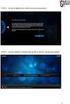 HANDLEIDING STREAMBOX 4K Inhoud 1. Algemene informatie... 3 2. Eerste gebruik... 3 2.1 Aansluitingen... 3 2.2 De afstandsbediening... 4 2.3 Internetconnectie installeren... 4 2.4 Schermverhouding aanpassen...
HANDLEIDING STREAMBOX 4K Inhoud 1. Algemene informatie... 3 2. Eerste gebruik... 3 2.1 Aansluitingen... 3 2.2 De afstandsbediening... 4 2.3 Internetconnectie installeren... 4 2.4 Schermverhouding aanpassen...
Handleiding TV menu April 2011
 Handleiding TV menu April 2011 Inhoudsopgave: Inhoudsopgave... 1 Inleiding... 4 Televisie menu... 7 Radio menu... 9 MiniGids... 11 Talen en Ondertiteling... 14 TV Gids... 15 Programma informatie oproepen...
Handleiding TV menu April 2011 Inhoudsopgave: Inhoudsopgave... 1 Inleiding... 4 Televisie menu... 7 Radio menu... 9 MiniGids... 11 Talen en Ondertiteling... 14 TV Gids... 15 Programma informatie oproepen...
Alles in 1 DSL. Handleiding. DSL - Analoog. solcon.nl
 Alles in 1 DSL DSL - Analoog Handleiding solcon.nl FOTO INHOUD FRITZ!Box 7560 modem, Internet aansluiten pag. 4,5 Eenvoudig aansluiten van uw TV-ontvanger(s) pag. 6 Functies van de afstandsbediening (type
Alles in 1 DSL DSL - Analoog Handleiding solcon.nl FOTO INHOUD FRITZ!Box 7560 modem, Internet aansluiten pag. 4,5 Eenvoudig aansluiten van uw TV-ontvanger(s) pag. 6 Functies van de afstandsbediening (type
HANDLEIDING Streamnet Box Pro
 HANDLEIDING Streamnet Box Pro Inhoudsopgave 1. Algemene Informatie... 3 2. De Streamnet Box Pro voor het eerst gebruiken... 4 2.2 De afstandsbediening... 5 2.3 Installeren van internetconnectie... 6 2.4
HANDLEIDING Streamnet Box Pro Inhoudsopgave 1. Algemene Informatie... 3 2. De Streamnet Box Pro voor het eerst gebruiken... 4 2.2 De afstandsbediening... 5 2.3 Installeren van internetconnectie... 6 2.4
Download de WAE Music app
 NEDERLANDS 3 5 12 2 6 1 8 7 9 10 11 13 4 1. Laad de speaker volledig op voor eerste gebruik Laad de WAE Outdoor 04Plus FM speaker volledig op voordat u hem de eerste keer gebruikt. Sluit de micro-usb connector
NEDERLANDS 3 5 12 2 6 1 8 7 9 10 11 13 4 1. Laad de speaker volledig op voor eerste gebruik Laad de WAE Outdoor 04Plus FM speaker volledig op voordat u hem de eerste keer gebruikt. Sluit de micro-usb connector
Samen zorgen we voor een soepele installatie. Internet, TV en Bellen in 6 stappen
 Samen zorgen we voor een soepele installatie Internet, TV en Bellen in 6 stappen Nog even en je geniet van Internet, TV en Bellen van Telfort. Met deze handleiding helpen we je in 6 stappen met de installatie.
Samen zorgen we voor een soepele installatie Internet, TV en Bellen in 6 stappen Nog even en je geniet van Internet, TV en Bellen van Telfort. Met deze handleiding helpen we je in 6 stappen met de installatie.
HANDLEIDING STREAMBOX PRO
 HANDLEIDING STREAMBOX PRO Inhoud 1. Algemene informatie... 3 2. Eerste gebruik... 3 2.1 Aansluitingen... 3 2.2 De afstandsbediening... 4 2.3 Internetconnectie installeren... 4 2.4 Schermverhouding aanpassen...
HANDLEIDING STREAMBOX PRO Inhoud 1. Algemene informatie... 3 2. Eerste gebruik... 3 2.1 Aansluitingen... 3 2.2 De afstandsbediening... 4 2.3 Internetconnectie installeren... 4 2.4 Schermverhouding aanpassen...
Vodafone Thuis TV App
 Vodafone Thuis TV App Gebruikershandleiding Vodafone Thuis TV App Inhoudsopgave 1. Ondersteuning 3 2. Installeren van de TV App 4 3. Verbind de Thuis TV App met je Interactieve Box 4 4. Het gebruik van
Vodafone Thuis TV App Gebruikershandleiding Vodafone Thuis TV App Inhoudsopgave 1. Ondersteuning 3 2. Installeren van de TV App 4 3. Verbind de Thuis TV App met je Interactieve Box 4 4. Het gebruik van
Alles in 1 Glasvezel. Handleiding. Type 4. Genexis P1090. AVM FRITZ!Box Amino Aria 610. solcon.nl
 Alles in 1 Glasvezel Type 4 Genexis P1090 AVM FRITZ!Box 7560 Amino Aria 610 Handleiding solcon.nl INHOUD Aansluiten Genexis Element - P1090 media converter op Reggefiber glasvezelaansluitpunt pag. 3 AVM
Alles in 1 Glasvezel Type 4 Genexis P1090 AVM FRITZ!Box 7560 Amino Aria 610 Handleiding solcon.nl INHOUD Aansluiten Genexis Element - P1090 media converter op Reggefiber glasvezelaansluitpunt pag. 3 AVM
H A N D L E I D I N G D A Z A T O O L S - O N T V A N G E R
 H A N D L E I D I N G D A Z A T O O L S - O N T V A N G E R 2 0 1 6 0 8 2 4 INHOUDSOPGAVE 1. Software in 3 stappen geïnstalleerd...1 Stap 1: Downloaden van de software...1 Stap 2: Starten met de installatie...2
H A N D L E I D I N G D A Z A T O O L S - O N T V A N G E R 2 0 1 6 0 8 2 4 INHOUDSOPGAVE 1. Software in 3 stappen geïnstalleerd...1 Stap 1: Downloaden van de software...1 Stap 2: Starten met de installatie...2
